Мерцание экрана айфон 4 после воды. Мерцает экран iPhone
Это очередной наш материал из серии решения определенных проблем, которые могут возникнуть у каждого владельца iPhone 6. Сегодня мы рассмотрим способ для устранения одного действительно неприятного ухудшения, проявиться которое может у любого пользователя - мерцание дисплея. Эту тему для написания инструкции мы взяли из реальной жизни - один из наших читателей прислал нам свою историю и вопрос, и мы постарались максимально детально описать инструкцию по устранению возникшей неполадки.
Если вы используете iPhone 6 или любую другую модель смартфона Apple, то в любой момент можете задать свой вопрос в комментариях, описав поломки и ошибки, которые возникают в работе устройства. Мы с радостью постараемся помочь вам решить возникшие проблемы и устранить неполадки. Все, что требуется от вас - это предоставить нам максимально подробную информацию и побольше подробностей для того, чтобы мы могли дать наиболее корректный и действенный способ решения вашей проблемы.
Проблема мерцания дисплея iPhone 6, появляющаяся после падения
Проблема: Этим утром я готовился к работе, а мой iPhone лежал на полке в шкафчике. Когда я доставал оттуда ремень, я, конечно же, зацепил телефон и он упал на пол с высоты примерно полутора метров дисплеем вниз. Он был в защитном чехле, а на дисплее наклеено закаленное стекло. Благодаря стеклу дисплей остался цел, но оно само не пережило удар и треснуло. Тем не менее теперь изображение на дисплее стало мерцать и иногда принимает желтые, зеленые или голубые оттенки. Работает дисплей и его сенсорная поверхность исправно - я пишу этот текст прямо с телефона, но тем не менее хотелось бы знать что я могу сделать, чтобы устранить это ужасное мерцание. Расскажите, смогу ли я устранить эту проблему с iPhone 6 своими руками?
Решение: Любое падение, конечно же, может повредить не только внешний вид и корпус вашего устройства, но и негативно повлиять на внутренние компоненты смартфона, которые и могут служить причиной неполадки в вашем случае. Мы настоятельно рекомендуем вам отказаться от попыток устранения проблем с комплектующими своими силами. Кроме тех случаев, когда вы наверняка знаете, что делаете и имеете определенный опыт в этом. Лучшим решением в вашем случае будет обратиться в авторизованный сервисный центр для получения квалифицированной помощи.
Но перед тем, как обращаться за помощью, мы рекомендуем вам создать резервные копии всех ваших данных, восстановить в iPhone 6 заводские настройки и очистить пользовательскую информацию. Таким образом, вы сможете проверить - не является ли ваша проблема с мерцанием дисплея программной и не возникает ли из-за ошибок программного обеспечения.
Перед тем как восстанавливать настройки iPhone 6 и проводить очистку:
- Убедитесь, что на вашем ПК установлена самая свежая версия программы iTunes.
- Создайте резервную копию вашего устройства в программе iTunes. Проведите синхронизацию всего контента, который хранится на вашем iPhone.
- Если вы используете iOS 6 или более новую, перейдите в Настройки > iCloud и отключите функцию Найти iPhone.
Очистка и восстановление устройства
- Подключите смартфон к компьютеру при помощи оригинального кабеля, который поставляется с ним в комплекте.
- Выберите ваше устройство в окне iTunes.
- Во вкладке Общее нажмите кнопку Восстановить.
- В появившемся сообщении снова выберите вариант Восстановить, чтобы подтвердить согласие на восстановление заводских настроек на вашем устройстве и на удаление абсолютно всей пользовательской информации. iTunes загрузит из интернета самое свежее программное обеспечение для устройства и проведет операцию восстановления.
- После этой процедуры, ваш смартфон перезагрузится. Когда восстановление будет завершено, вы увидите приветственное сообщение на экране устройства. Проделайте все шаги Ассистента настройки, чтобы активировать смартфон. Вы можете настроить его как абсолютно новый или загрузить одну из созданных ранее копий - из iTunes или из облачного сервиса iCloud. Если вы проделываете эту операцию со смартфоном, а не с планшетом или плеером iPod, убедитесь, что в лотке установлена сим-карта. Ее наличие обязательно для прохождения активации устройства.
Если рябит экран на iPhone, перед пользователем становится ряд вопросов:
1. Почему эта поломка возникла?
2. Как быстро устранить повреждение? Можно ли это сделать своими руками или же лучше обратится в сервисный центр?
3. Где изучить видео инструкцию по ремонту телефона?
Вы сможете найти ответ на эти вопросы в нашей статье. Мы выставили здесь подробную видео инструкцию по ремонту Айфона своими руками. Кроме того, объясним, как провести диагностику аппарата.
ТОП причин, из-за которых на iPhone рябит и мерцает дисплей
|
Важно:
Акция! Снижена цена на 50% помечена словом «Акция», действует до конца этого месяца
1. Как запчасть iPhone от копии; |
Стоимость установки детали в нашем сервисном центре: |
|||||||||||
| Наименование запчастей | 8/8 Plus/X цена |
7/7 Plus цена |
6s цена |
6s Plus цена |
6 цена |
6 Plus цена |
5S/SE/5C/5 цена |
4/4S цена |
Цена установки в руб. |
Время ремонта | ||
| Стекло | 2900 Акция! С 2 октября по 9 октября! |
2800/2900 Акция! С 2 октября по 9 октября! |
1800Дисплей со стеклом (Оригинал ) Качество 100% | 9900 Акция! С 2 октября по 9 октября! |
8800/9900 Акция! С 2 октября по 9 октября! |
7690|||||||
| Дисплей со стеклом (Копия ) Качество 80% | 7800 5800/7800 3900 5800 2290 3900 1590 1800 190||||||||||||
| Аккумулятор Оригинал | 1480 | 1480 | 1480 | 1480 | 1480 | 1480 | 1480 | 1480 | 499 | 20 минут | ||
| Аккумулятор Копия Акция! | 700 | 700 | 700 | 700 | 700 | 700 | 700 | 700 | 499 | 20 минут | Задняя камера | 3450 | 3450 | 3450 | 3450 | 1500 | 1500 | 1500 | 1500 | 499 | от 2х часов |
| Pазъем питания со шлейфом Акция! | 450 | 450 | 450 | 450 | 450 | 450 | 450 | 450 | 499 | 30 минут | Кнопка включения со шлейфом | 420 | 450/420 | 450 | 420 | 450 | 420 | 420 | 420 | 499 | 30 минут |
| Кнопка home (корпусная часть) | 450 | 450 | 420 | 450 | 420 | 450 | 450 | 450 | 499 | 10 минут | Кнопка home (внутренняя часть: шлейф с компонентами) | 450/490 | 490 | 450 | 490 | 450 | 450 | 490 | 450 | 499 | 20 минут |
| Динамик | 490/290 | 290 | 490 | 290 | 490 | 290 | 290 | 490 | 499 | 20 минут | ||
| Микрофон | 290 | 290 | 290 | 290 | 290 | 290 | 290 | 290 | 499 | 30 минут | ||
| Задняя крышка | 3690 | 3690 | 3690 | 3690 | 3690 | 3690 | 3450 | 990 | 250 Акция! | от 30 минут | ||
| Антена GSM | 450 | 450 | 450 | 450 | 450 | 450 | 450 | 450 | 499 | 30 минут | ||
| Антена WiFi | 450 | 450 | 450 | 450 | 450 | 450 | 450 | 450 | 499 | 30 минут | ||
| Модуль WiFi | 450/1500 | 1500 | 450 | 1500 | 450 | 1500 | 1500 | 1500 | 499 | от 1го часа | ||
| Контроллер звука | 1400 | 1400 | 1400 | 1400 | 1400 | 1400 | 1400 | 1400 | 499 | от 2х часов | Контроллер питания | 2400 | 2400 | 2400 | 2400 | 2400 | 2400 | 2400 | 2400 | 499 | от 2х часов |
Для того, чтоб определить истинную причину того, почему экран на iPhone рябит, нужно провести диагностику. Как это сделать, ищите на нашем сайте в разделе «контроль качества». После того, как поврежденная деталь будет определена, можно будет приступить к следующему этапу.
Видео инструкция: устранение поломки
Если мерцает дисплей на Айфоне, мы записали видео, в котором поэтапно показано, как провести ремонт и устранить все поломки.
Остальные видео вы можете посмотреть в разделе контроль качества
Мы все дельно описали и в видео показали инструкцию. Теперь вы сможете попробовать провести самостоятельно диагностику телефона и ремонт. Неквалифицированные исполнители на практике могут столкнутся с рядом проблем, поэтому у вас есть 2 варианта решения проблемы:
1. Если изображение на вашем Айфоне рябит, а вы не знаете, что делать, в таком случае отправляйтесь в сервисный центр, где эту поломку смогут устранить высококвалифицированные специалисты. Они все сделают быстро и качественно.
2. Самостоятельный ремонт можете попытаться сделать после того, как ознакомитесь с описанием поломок и полной инструкцией. Необходимые для ремонта запчасти и инструменты можете у нас приобрести.
 Что делать, если мерцает экран на iPhone? Пользователям иногда приходится сталкиваться с данной проблемой. В этом случае главное как можно быстрее обратиться за квалифицированной помощью, так как со временем ситуация только усложняется, а это усложняет сам процесс ремонта, да и приводит к большим денежным затратам. Обращайтесь в наш сервисный центр и мы обязательно поможем вам. В первую очередь необходимо определить причину неисправности, в большинстве случаев сделать это дистанционно или самостоятельно невозможно. Мы проведем полную диагностику абсолютно бесплатно.
Что делать, если мерцает экран на iPhone? Пользователям иногда приходится сталкиваться с данной проблемой. В этом случае главное как можно быстрее обратиться за квалифицированной помощью, так как со временем ситуация только усложняется, а это усложняет сам процесс ремонта, да и приводит к большим денежным затратам. Обращайтесь в наш сервисный центр и мы обязательно поможем вам. В первую очередь необходимо определить причину неисправности, в большинстве случаев сделать это дистанционно или самостоятельно невозможно. Мы проведем полную диагностику абсолютно бесплатно.
Причины, по которым мерцает экран на Айфоне
1. В большинстве случаев, если мерцает дисплей на iPhone, это означает, что из строя вышел сам дисплей и тогда понадобится полная замена комплектующей. Это достаточно дорогостоящая операция, поэтому лучше бережно относиться к смартфону, не допускать механических воздействий на него и купить специальный чехол. Так можно предотвратить повреждение.
 Экран iPhone не показывает так же и по следующим причинам:
Экран iPhone не показывает так же и по следующим причинам:
2. Из строя вышла микросхема управления экраном и тогда поможет только полная ее замена.
3. Часто мерцает экран на iPhone после того, как в аппарат попадает влага. Жидкость вызывает коррозию, которая поражает различные детали - компоненты печатной платы, шлейф и т.д. Дать точный ответ, что в вашем телефоне неисправно из-за влаги, можно будет только после того, как мы проведем комплексную диагностику.
4. Мерцает экран на iPhone 6, 6 Plus, 5, 5S, 5C, 4, 4S после падений или других механических воздействий, что приводит к достаточно сложным последствиям - выходит из строя печатная плата или любые ее компоненты, шлейф и т.д.
5. В редких случаях к таким последствиям приводит шлейф, который частично отходит из разъема печатной платы. Существуют и другие мелкие неисправности, их множество, а определить их можно только после проведения полной диагностики.
Если дисплей загорелся желтым, синим или иными цветами, как правило, это означает, что произошел сбой в программном обеспечении и необходимо делать прошивку.
 Вывод: Что делать, и возможно ли самостоятельно починить Айфон.
Вывод: Что делать, и возможно ли самостоятельно починить Айфон.
В какой бы ситуации вы не оказались, не старайтесь самостоятельно починить экран iPhone, так как в большинстве случаев, это приводит к достаточно плачевным результатам. Возобновить работоспособность смартфона после неквалифицированного вмешательства достаточно сложно.
Как быть уверенным, что после того, как проблема устранена, телефон будет работать нормально:
Для этого мы разработали специальную гарантию.
У нас работают только профессионалы. У нас большой склад оригинальных запчастей на все модели. Мы продаем их по всей России, а наши цены самые низкие. Мы отремонтируем Айфон 6, 6+, 5, 5S, 5C, 4, 4S. Как правило, ремонт длится от 20 минут до 2 часов (в некоторых случаях и до 5 часов), в зависимости от сложности и характера повреждения. После ремонта мастера обязательно протестируют ваш смартфон на работоспособность. Это займет 5-30 минут, в зависимости от модели. Вы можете быть абсолютно уверенны в том, что работать он будет, как новый.
По окончанию ремонтного вмешательства клиент получает гарантию полностью на весь аппарат (то есть подтверждение, что Айфон полностью исправен и идеально функционирует), а не только на замененную деталь.
Пример из жизни:
Девушка обратилась в наш сервисный центр Apple с проблемой - рябит экран на iPhone. После комплексной диагностики выяснилось, что из строя вышла микросхема. Наши мастера быстро заменили деталь, после чего протестировали смартфон. Он отменно функционировал. Девушка получила гарантию на весь Айфон.
Смартфоны iPhone отличаются своей надежной работой, но и с ними могут возникнуть проблемы. Некоторые из них проявляются неожиданно и беспричинно, другие после физического воздействия на телефон или других манипуляций с ним. В рамках данной статьи рассмотрим проблему, с которой довольно часто приходится сталкиваться владельцам iPhone 6 и iPhone 7, но проявляться она может и на других моделях. Речь идет о мерцании экрана устройства в процессе работы. Это мерцание может быть интенсивным или слегка заметным. Попробуем в рамках данной статьи разобраться, как его устранить самостоятельно без обращения в сервисный центр.
Мерцает экран iPhone из-за программной неисправности
Чаще всего проблема с мерцающим экраном возникает неожиданно. Например, она может проявиться после загрузки на устройство очередной версии iOS или обновления программ. В таком случае чаще всего проблема имеет аппаратный характер, и ее можно довольно просто устранить, сбросив настройки смартфона.
Перед тем как переходить непосредственно к сбросу настроек устройства, рекомендуем выполнить следующие действия:
- При помощи iTunes создайте резервную копию файлов вашего iPhone. Для этого нужно подключить смартфон к компьютеру и выполнить синхронизацию. Важно, чтобы у вас на компьютере была установлена последняя версия iTunes;
- Отключите функцию « », которая стала доступна на мобильных устройствах компании Apple после операционной системы iOS
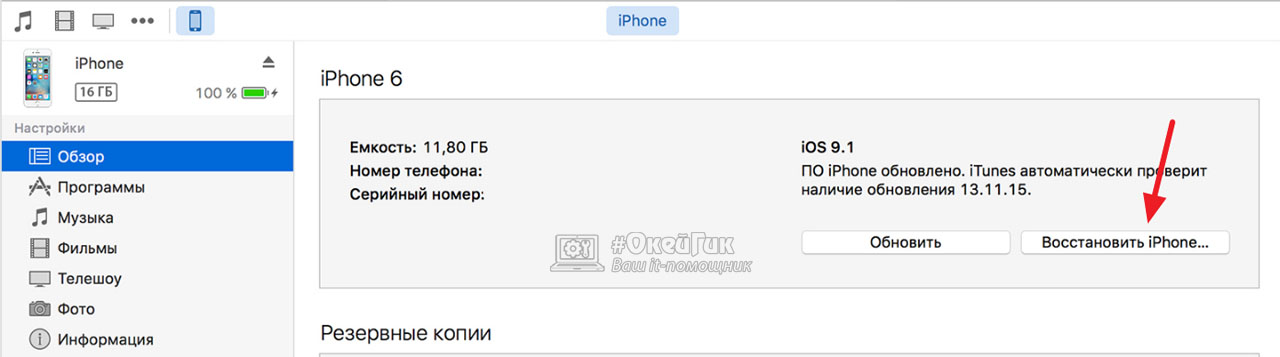
Подобные действия чаще всего помогают решить проблему с мерцающим экраном.
Стоит отметить, что если у вас нет возможности подключить iPhone к компьютеру, можно сбросить настройки устройства и напрямую через операционную систему. Для этого потребуется зайти в «Настройки» и выбрать раздел «Основные». Далее зайдите в меню «Сброс» и нажмите среди доступных вариантов пункт «Сбросить все настройки».
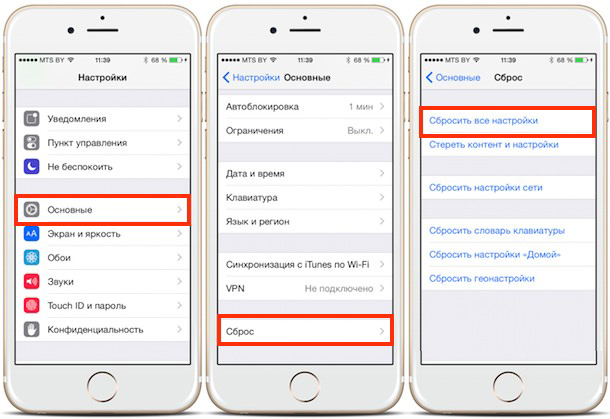
После этого устройство перезагрузится, и проблема должна решиться.
Мерцает экран iPhone после замены аккумулятора
 Еще одна распространенная проблема, с которой приходится сталкиваться владельцам iPhone. Как известно, по истечении нескольких лет активной работы аккумулятор в iPhone деградирует, и многие пользователи устройства решают его заменить. Это можно сделать как самостоятельно, так и с помощью специалистов сервисного центра.
Еще одна распространенная проблема, с которой приходится сталкиваться владельцам iPhone. Как известно, по истечении нескольких лет активной работы аккумулятор в iPhone деградирует, и многие пользователи устройства решают его заменить. Это можно сделать как самостоятельно, так и с помощью специалистов сервисного центра.
После замены аккумулятора часто возникает проблема, что сразу после включения устройства экран iPhone мерцает. В таком случае речь не идет о неисправности iPhone или новой батареи. Дело в том, что после замены аккумулятора происходит перезарядка конденсаторов внутри устройства, последствиями чего является мерцание экрана. Такая ситуация считается нормальной.
Важно: Если после 2-3 часов работы смартфона с момента замены аккумулятора экран продолжает мерцать, устройство потребуется отнести в сервисный центр на диагностику. Максимальное время перезарядки конденсаторов после первого включения смартфона с новой батареей – 3 часа.
Мерцает экран iPhone после падения
Ситуация, когда iPhone выпадает из рук или падает со стола, возникает часто. Если устройство упало с небольшой высоты, чаще всего, это не приводит ни к каким неприятным последствиям. Но бывают и исключения.
Если экран iPhone начал мерцать после падения, причин подобного «поведения» может быть несколько:
- Поврежден дисплей;
- Повреждена подсветка дисплея;
- Неисправны компоненты платы;
- Возникли проблемы с одним из шлейфов.
Выше перечислены только самые распространенные причины. Чтобы определить, с чем именно связана неисправность в подобной ситуации, нужно обратиться в сервисный центр на диагностику.
Увы, но со временем все устройства приходят в негодность, и яблочные смартфоны не являются исключением. Одной из проблем, с которой могут столкнуться владельцы iPhone 5, iPhone 5S или iPhone 6, является мерцающий экран.

Подобная проблема может быть вызвана множеством разных факторов. Например, она может появиться после падения смартфона или после длительной тряски и вибраций. В этом случае существует достаточно большая вероятность, что мерцание экрана вызвано аппаратными проблемами. В большинстве случаев решить их самостоятельно пользователям вряд ли удастся.
Однако в некоторых случаях мерцание экрана может возникать и из-за программных ошибок. В этом случае владельцы iPhone могут перед походом в сервисный центр попытаться устранить неисправность своими силами.
Существует несколько разных способов, которые могут помочь избавиться от мерцающего экрана:
- Для решения подобной проблемы пользователи могут попробовать включить опцию понижение прозрачности. Для этого нужно перейти Настройки – Основные – Универсальный доступ – Увеличение контраста и активировать переключатель напротив пункта Понижение прозрачности.
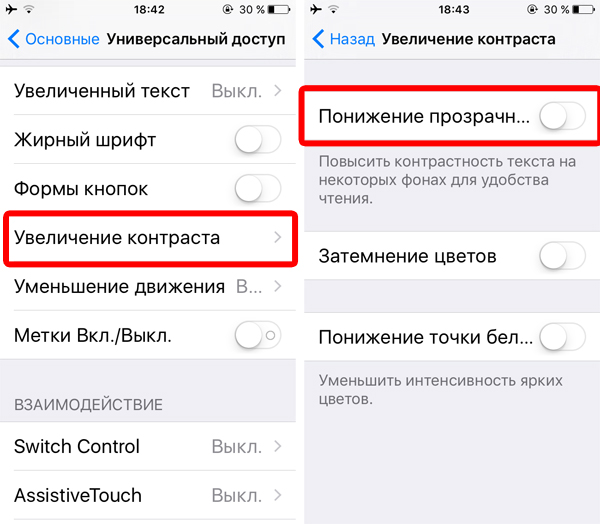
- Также помочь решить проблему мерцающего дисплея можно с помощью отключения автоматически регулировки яркости. Для этого нужно перейти Настройки – Экран и яркость. После отключения опции устройство лучше принудительно перезагрузить, зажав одновременно клавишу питания и кнопку Home.
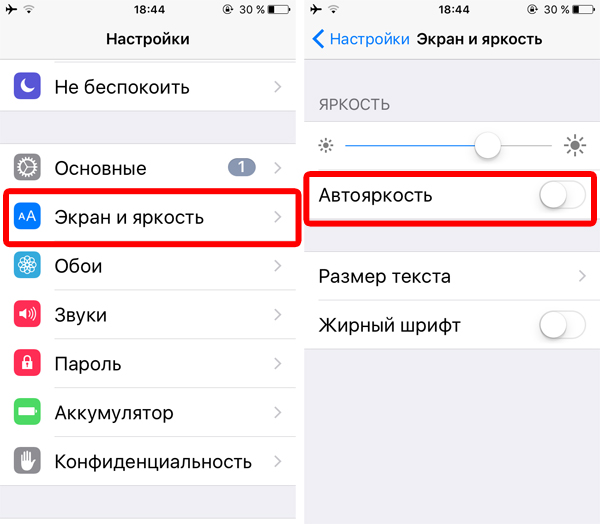
- Если описанные выше методы не помогли, то решить проблему можно попробовать с помощью восстановления устройства до заводских настроек. Для этого пользователям нужно подключить устройство к компьютеру, запустить iTunes и во вкладке с информацией об устройстве нажать на клавишу Восстановить iPhone. Более подробно этот процесс описан в нашей .
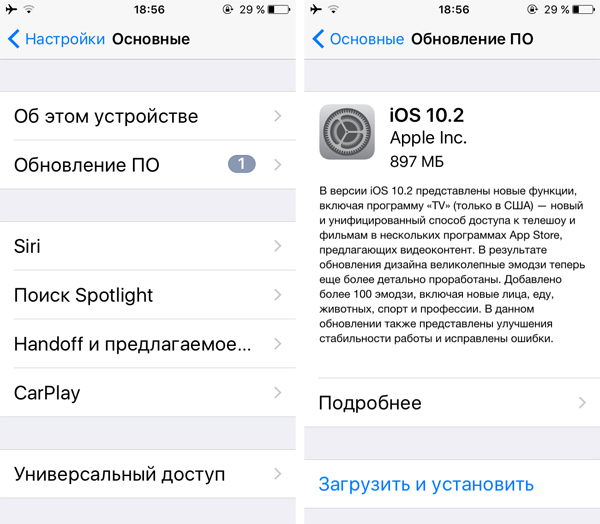
- Также помочь в устранении программных неполадок может помочь новая версия iOS. Поэтому при возникновении проблем с экраном можно попробовать обновить свое мобильное устройство до финальной версии яблочной мобильной операционной системы.
В случае если все описанные выше методы не помогли, то проблема с дисплеем может быть вызвана аппаратными проблемами, и в этом случае похода в сервисный центр не избежать.
